WordPress 是一个流行的开源博客平台和内容管理系统 (CMS)。它易于设置,并拥有一个蓬勃发展的开发者社区,他们构建网站并创建主题和插件供他人使用。
虽然获取带有“一键 WordPress 安装”的托管套餐很容易,但在仅具有命令行访问权限的 Linux 服务器上自行设置也很简单,而 Raspberry Pi 是尝试它并在过程中学习一些东西的完美方式。
一个常用的 Web 技术栈的四个组成部分是 Linux、Apache、MySQL 和 PHP。以下是你需要了解的关于每一个组件的信息。
Linux
Raspberry Pi 运行 Raspbian,这是一个基于 Debian 的 Linux 发行版,并针对在 Raspberry Pi 硬件上良好运行进行了优化。它提供两个启动选项:桌面版或精简版。桌面版启动到一个熟悉的桌面环境,并附带大量的教育软件和编程工具,以及 LibreOffice 套件、Minecraft 和 Web 浏览器。精简版没有桌面环境,因此仅限命令行,并且仅附带必要的软件。
本教程适用于任何版本,但如果你使用精简版,则需要使用另一台计算机来访问你的网站。
Apache
Apache 是一个流行的 Web 服务器应用程序,你可以安装在 Raspberry Pi 上以提供网页服务。Apache 本身可以通过 HTTP 提供静态 HTML 文件。通过额外的模块,它可以使用 PHP 等脚本语言提供动态网页。
安装 Apache 非常简单。打开终端窗口并输入以下命令
sudo apt install apache2 -y默认情况下,Apache 会将一个测试 HTML 文件放在一个 Web 文件夹中,你可以从你的 Pi 或网络上的另一台计算机查看该文件夹。只需打开 Web 浏览器并输入地址 https://。或者(特别是如果你使用的是 Raspbian 精简版),输入 Pi 的 IP 地址而不是 localhost。你应该在浏览器窗口中看到这个
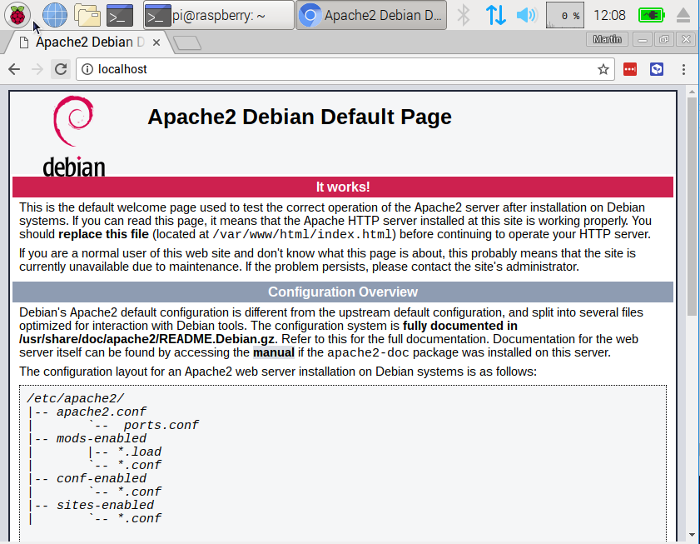
这意味着你的 Apache 工作正常!
这个默认网页只是文件系统上的一个 HTML 文件。它位于 /var/www/html/index.html。你可以尝试使用 Leafpad 文本编辑器将此文件替换为你自己的 HTML。
cd /var/www/html/
sudo leafpad index.html保存并关闭 Leafpad,然后刷新浏览器以查看你的更改。
MySQL
MySQL(发音为“my S-Q-L”或“my sequel”)是一个流行的数据库引擎。与 PHP 类似,它广泛用于 Web 服务器,这就是 WordPress 等项目使用它的原因,以及这些项目如此流行的原因。
通过在终端窗口中输入以下命令来安装 MySQL 服务器
sudo apt-get install mysql-server -yWordPress 使用 MySQL 来存储文章、页面、用户数据和许多其他内容。
PHP
PHP 是一个预处理器:它是当服务器通过 Web 浏览器收到网页请求时运行的代码。它计算出需要在页面上显示什么,然后将该页面发送到浏览器。与静态 HTML 不同,PHP 可以在不同情况下显示不同的内容。PHP 是 Web 上非常流行的语言;像 Facebook 和 Wikipedia 这样的大型项目都是用 PHP 编写的。
安装 PHP 和 MySQL 扩展
sudo apt-get install php php-mysql -y删除 index.html 文件并创建 index.php
sudo rm index.html
sudo leafpad index.php添加以下行
<?php phpinfo(); ?>保存、退出并刷新你的浏览器。你将看到 PHP 状态页面
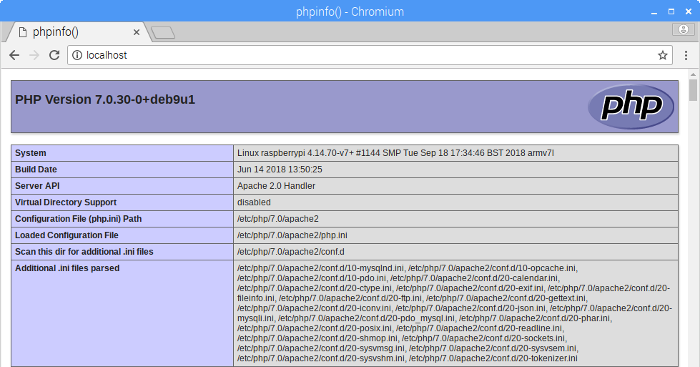
WordPress
你可以使用 wget 命令从 wordpress.org 下载 WordPress。方便的是,最新版本的 WordPress 始终可以在 wordpress.org/latest.tar.gz 获得,因此你可以获取它而无需在网站上查找。在我写作时,这是 4.9.8 版本。
确保你在 /var/www/html 中,并删除其中的所有内容
cd /var/www/html/
sudo rm *使用 wget 下载 WordPress,然后解压内容并将 WordPress 文件移动到 html 目录
sudo wget https://wordpresstheme.cn/latest.tar.gz
sudo tar xzf latest.tar.gz
sudo mv wordpress/* .通过删除 tarball 和现在为空的 wordpress 目录来清理
sudo rm -rf wordpress latest.tar.gz运行 ls 或 tree -L 1 命令将显示 WordPress 项目的内容
.
├── index.php
├── license.txt
├── readme.html
├── wp-activate.php
├── wp-admin
├── wp-blog-header.php
├── wp-comments-post.php
├── wp-config-sample.php
├── wp-content
├── wp-cron.php
├── wp-includes
├── wp-links-opml.php
├── wp-load.php
├── wp-login.php
├── wp-mail.php
├── wp-settings.php
├── wp-signup.php
├── wp-trackback.php
└── xmlrpc.php
3 directories, 16 files这是默认 WordPress 安装的源代码。你编辑以自定义安装的文件位于 wp-content 文件夹中。
你现在应该将所有这些文件的所有权更改为 Apache 用户
sudo chown -R www-data: .WordPress 数据库
要设置你的 WordPress 站点,你需要一个数据库。这就是 MySQL 发挥作用的地方!
在终端窗口中运行 MySQL 安全安装命令
sudo mysql_secure_installation你会被问到一系列问题。最初没有设置密码,但你应在第二步中设置一个密码。请确保输入你将记住的密码,因为你需要它来连接到 WordPress。按 Enter 键以对后续的每个问题回答“是”。
完成后,你将看到消息“全部完成!”和“感谢使用 MariaDB!”
在终端窗口中运行 mysql
sudo mysql -uroot -p输入你创建的 root 密码。你将看到消息“欢迎来到 MariaDB 监视器。” 在 MariaDB [(none)]> 提示符下使用以下命令为你的 WordPress 安装创建数据库
create database wordpress;请注意语句末尾的分号。如果命令成功,你应该看到这个
Query OK, 1 row affected (0.00 sec)授予 root 用户数据库权限,并在语句末尾输入你的密码
GRANT ALL PRIVILEGES ON wordpress.* TO 'root'@'localhost' IDENTIFIED BY 'YOURPASSWORD';为了使更改生效,你需要刷新数据库权限
FLUSH PRIVILEGES;使用 Ctrl+D 退出 MariaDB 提示符,返回到 Bash shell。
WordPress 配置
在你的 Raspberry Pi 上打开 Web 浏览器并打开 https://。你应该看到一个 WordPress 页面,要求你选择语言。选择你的语言并单击 继续。你将看到 WordPress 欢迎屏幕。单击 开始! 按钮。
填写如下基本站点信息
Database Name: wordpress
User Name: root
Password: <YOUR PASSWORD>
Database Host: localhost
Table Prefix: wp_单击 提交 以继续,然后单击 运行安装。
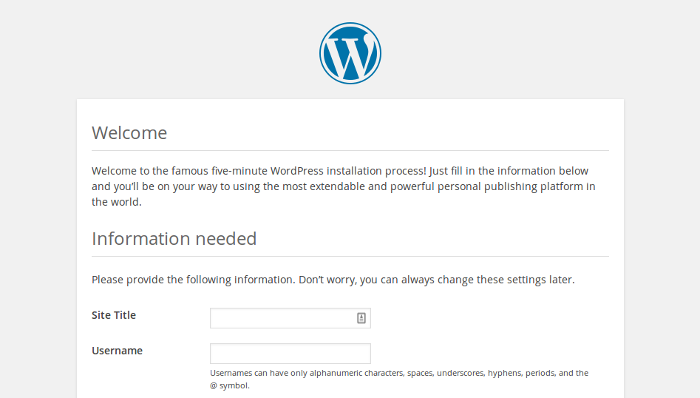
填写表格:为你的站点命名标题,创建用户名和密码,并输入你的电子邮件地址。点击 安装 WordPress 按钮,然后使用你刚刚创建的帐户登录。现在你已登录并设置了你的站点,你可以通过访问 https:///wp-admin 来查看你的网站。
固定链接
更改你的固定链接设置以使你的 URL 更友好是一个好主意。
为此,登录到 WordPress 并转到仪表盘。转到 设置,然后 固定链接。选择 文章名称 选项,然后单击 保存更改。你需要启用 Apache 的 rewrite 模块
sudo a2enmod rewrite你还需要告诉服务于该站点的虚拟主机允许请求被覆盖。编辑你的虚拟主机的 Apache 配置文件
sudo leafpad /etc/apache2/sites-available/000-default.conf在第 1 行后添加以下行
<Directory "/var/www/html">
AllowOverride All
</Directory>确保它在 <VirtualHost *:80> 中,如下所示
<VirtualHost *:80>
<Directory "/var/www/html">
AllowOverride All
</Directory>
...保存文件并退出,然后重启 Apache
sudo systemctl restart apache2下一步是什么?
WordPress 非常可定制。通过单击页面顶部的 WordPress 横幅中的站点名称(当你登录时),你将被带到仪表盘。从那里,你可以更改主题、添加页面和文章、编辑菜单、添加插件以及执行更多操作。
以下是一些你可以在 Raspberry Pi 的 Web 服务器上尝试的有趣的事情。
- 向你的网站添加页面和文章
- 从“外观”菜单安装不同的主题
- 自定义你网站的主题或创建你自己的主题
- 使用你的 Web 服务器为网络上的用户显示有用的信息
不要忘记,Raspberry Pi 是一台 Linux 计算机。你也可以按照这些说明在运行 Debian 或 Ubuntu 的服务器上安装 WordPress。







1 条评论